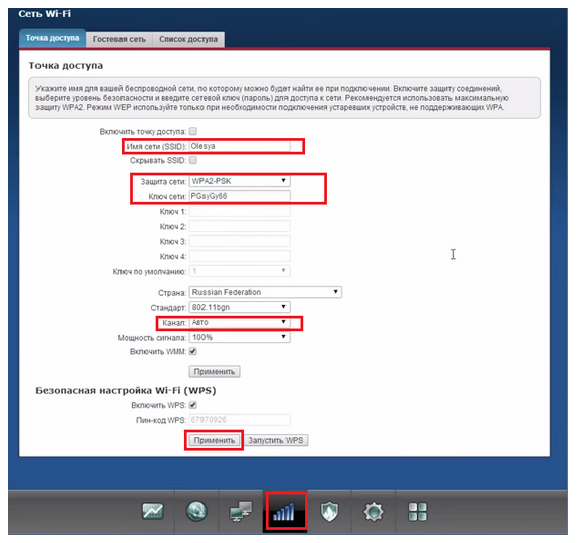Привіт сьогодні ми поговоримо про налаштування роутера ZyXEL Keenetic Giga II. Дана модель компаній ZyXEL, є флагманом, як видно з назви прийом і передача даних роутера є 1000 Мбіт/с, швидкість передачі даних по Wi-fi до 300 Мбіт/с. У цій статті я представлю вам докладну інструкцію з налаштування ZyXEL Keenetic Giga II. Надіюсь, що стаття допоможе всім хто потрапив на цю сторінку.
Зміст:
- Підключення
- Скидання на заводські налаштування
- Вхід в web сервер роутера
- Швидка настройка
- Ручне налаштування
- Налаштування WiFi
Підключення ZyXEL Keenetic Giga II до комп’ютера, ноутбука.
Для тих хто налаштовує роутер перший раз, я завжди раджу робити настроювання підключаючи роутер до комп’ютера або ноутбука дротом. Це позбавить вас деяких проблем під час налаштування роутера.

Якщо ви подивитеся на заднею панель роутера, то відразу здогадаєтеся куди і що підключати. Але для тих хто погано розбереться я покроково поясню що робити.
Ось три простих кроки підключення ZyXEL Keenetic Giga II.
Скидання на заводські налаштування ZyXEL Keenetic Giga II
Кожен роутер має можливість скидання всіх налаштувань на вихідні. Дана властивість дуже корисне, так як часто буває що недосвідченої користувач може змінити налаштування роутера, так що потім зрозуміти де він помилився не зможе.Для вирішення таких проблем розробники і вбудували в роутер ZyXEL Keenetic Giga II кнопку «Скидання». Працює вона дуже проста, потрібно будь-яким тонким предметом натиснути на кнопку «Скидання» і утримувати її протягом 20-30 секунд. Після чого почекати пару хвилин поки роутер перезавантажиться. Після цього налаштування роутера повернуться на заводські. І вам потрібно буде налаштувати роутер по новій.

Вхід в web сервер ZyXEL Keenetic Giga II
Для тих хто перший раз після купівлі налаштовує роутер, потрібно відкрити будь-який браузер(Опера, Яндекс браузер, Гуг хром, тощо) і спробувати відкрити будь-який сайт. Роутер підключений до вашого комп’ютера, зрозуміє що він ще не налаштований до мережі і відкриє сторінку швидкого налаштування.
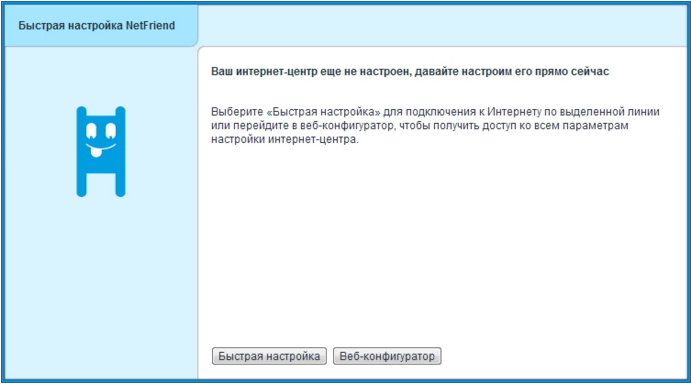
Якщо сторінка на малюнки не з’явилася, то вам слід, в адресному рядку браузера вести адресу роутера ZyXEL Keenetic Giga II це 192.168.1.1, або загальний адресу для всіх роутерів компаній ZyXEL — my.keenetic.net. Якщо ж і це не допомогло, то вам слід перевірити налаштування мережевої карти.
Швидка настройка ZyXEL Keenetic Giga II
Для новачків раджу пройти з початок швидку настройку. Але так само у статті є розділ ручного налаштування. Для проходження швидкого налаштування натисніть відповідну кнопку в веб інтерфейсі «Швидка настройка». Поле чого роутер буде перевіряти підключений інтернет кабель, а потім тип підключення.
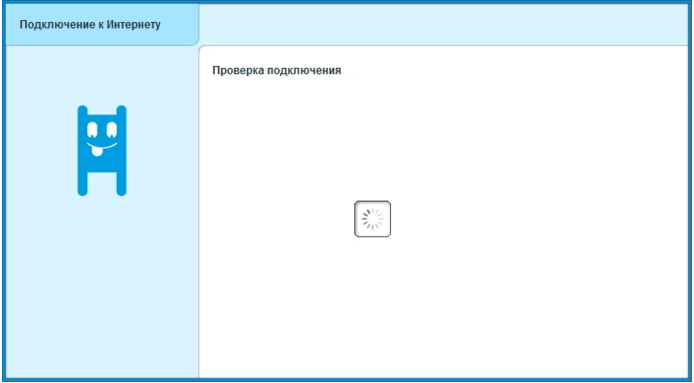
Далі роутер в залежності від вашого типу підключення, роутер запропонує вам вести різні параметри. Я ж постараюся розглянути їх всі, ніби роутер не визначив ваш тип з’єднання.
Для початку він запитає вас, чи є прив’язка «мак адресою» у вашого провайдера. Ці дані ви повинні дізнатися у тих підтримки провайдера, якщо прив’язка є те дізнатися який мак адресу . Якщо прив’язки немає то тиснемо «Мій провайдер не реєструє MAC-адреси», якщо ж є прив’язка та ви знаєте до якого мак адресою, то ставимо тугу «Інший» і прописуємо його. Якщо ж ви не знаєте «мак адресу» або не змогли додзвонюватися до провайдера той самий стабільний варіант буде ставити крапку на «MAC-адреса цього комп’ютера». Але це якщо ви налаштовуєте на комп’ютері, який підключений до інтернету вашого провайдера.
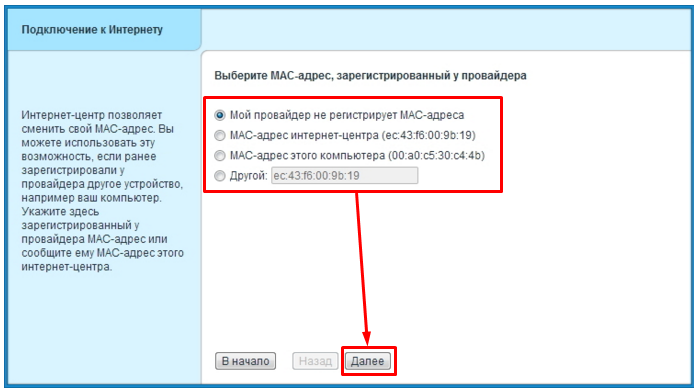
Далі роутер запитає вас, який тип ip адреси надає вам провайдер, це ви повинні уточнити в останнього, або ж зробити висновки базуючись на статті з налаштування мережевої карти. Найчастіше провайдер надає автоматичне отримання ip, і вибираємо.
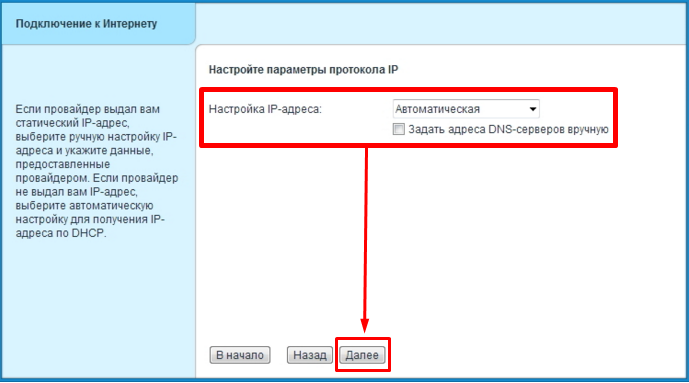
Наступна сторінка попросить вас вибрати тип підключення до інтернету. Цей параметр також повинен надати ваш провайдер(але роутер повинен визначити його сам). Існує 4 основних параметри для вибору (VPN(L2TP), VPN(PPTP), PPPoE, 802.1 x).
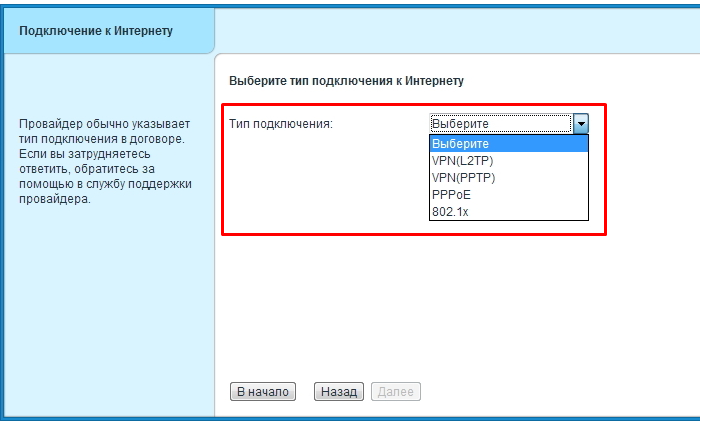
Давайте розберемо кожний тип окремо:
VPN(L2TP) — вибравши даний тип підключення вам потрібно буде ввести адресу VPN-сервера. Він має бути зазначено в договорі з провайдером
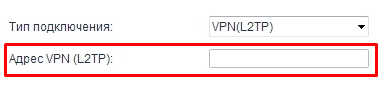
VPN(PPTP) — як і в L2TP вам потрібно буде ввести адресу сервера. який можна буде дізнатися у тих підтримці якщо його немає в договорі.
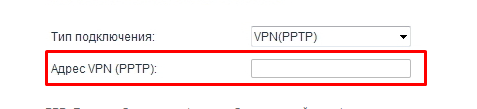
PPPoE — вибравши даний тип підключення, роутер запропонує вам ввести декілька параметрів, якщо провайдер вимагає їх введення. Але скоріше за все ваш провайдер не використовує даний параметри, так що нічого вводити непотрібно залишаємо порожнім.
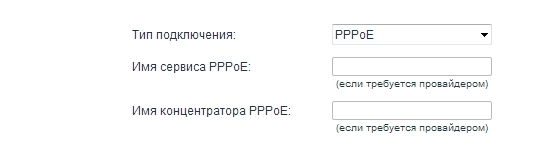
802.1 x — даний параметр потрібно для підключення інтернету по WiFi(використовувати роутер як Репитор). Дану настройку я буду пояснювати нижче.
Після визначення з типом підключення, введення всіх параметрів, підключиться інтернет. Роутер перевірить на наявності нового «програмного забезпечення». Якщо воно є, то роутер попросить вас оновити його, натисніть на кнопку «оновити».
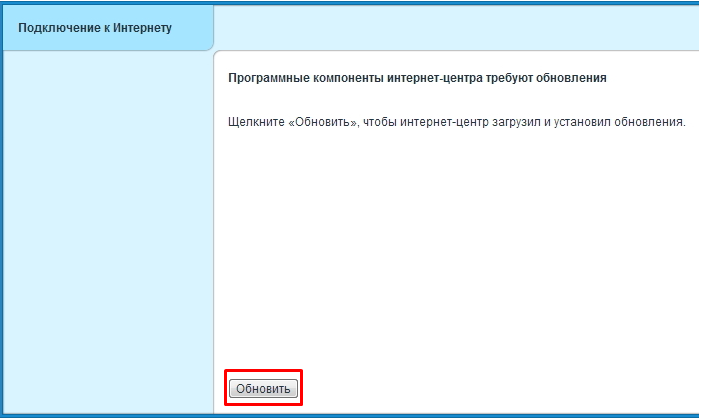
Далі почекавши кілька хвилин, оновлення пройде. Після оновлення тиснемо кнопку «далі». Відкриється сторінка з параметрами підключення до інтернету, на цьому швидка настройка інтернету закінчена.
Ручне налаштування інтернету на ZyXEL Keenetic Giga II
Скажу одразу: я не любитель першого методу який я описав вище(швидка настройка інтернету). Приходячи до замовника я завжди вибираю ручну настройку.
Отже, щоб приступити до ручного налаштування інтернету, після того, як ви виконали всі пункти розділу «Вхід в web сервер ZyXEL Keenetic Giga II». Тиснемо на кнопку «Веб-конфігуратор»

Після цього, перед вами відкриється сторінка з проханням ввести пароль адміністратора. Ви можете вибрати будь-який пароль записавши його латинськими літерами та цифрами. Але я завжди для новачків рекомендую з початок задавати стандартний , це пароль — admin. Як його поміняти надалі я поясню нижче. Якщо ж ви вирішите відразу задати свій унікальний пароль, то не забудьте записати(щоб не забути). Після того як ви встановили пароль тиснемо на кнопку «Застосувати».
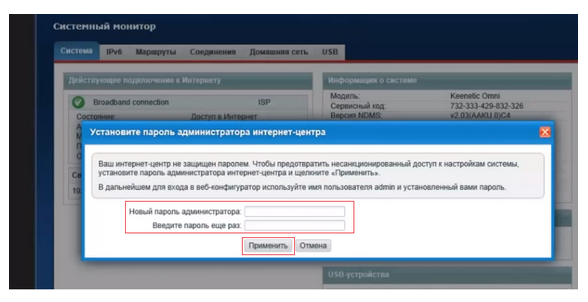
Як ви натиснете кнопку «застосувати», роутер прийме налаштування, і попросить вас «авторизуватися». Тут вводимо Ім’я користувача — admin» а пароль — якщо ви пішли моєю порадою «admin», якщо ні то яке ви придумали. Тиснемо на кнопку «ОК»
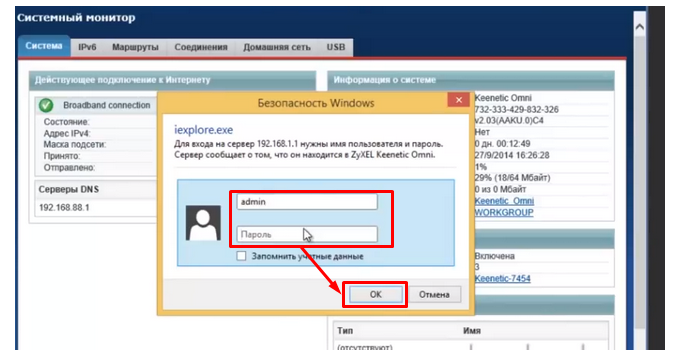
Після чого перед вами відкриється головна сторінка WEB-інтерфейсу.

Перехід до налаштування інтернету
Для налаштування інтернету нам потрібно перейти у відповідний розділ інтерфейсу. Він знаходиться на вкладки знизу вигляді планетки.

Налаштування динамічного і статичного ip — адреси, клонування мак — адреси
Від вас потрібно знати який тип підключення використовує ваш провайдер, і найголовніше який ip — адресу ви використовуєте динамічний чи статичний. Після того як ви з’ясували ці параметри, двічі кліки на «Broadband connection«.
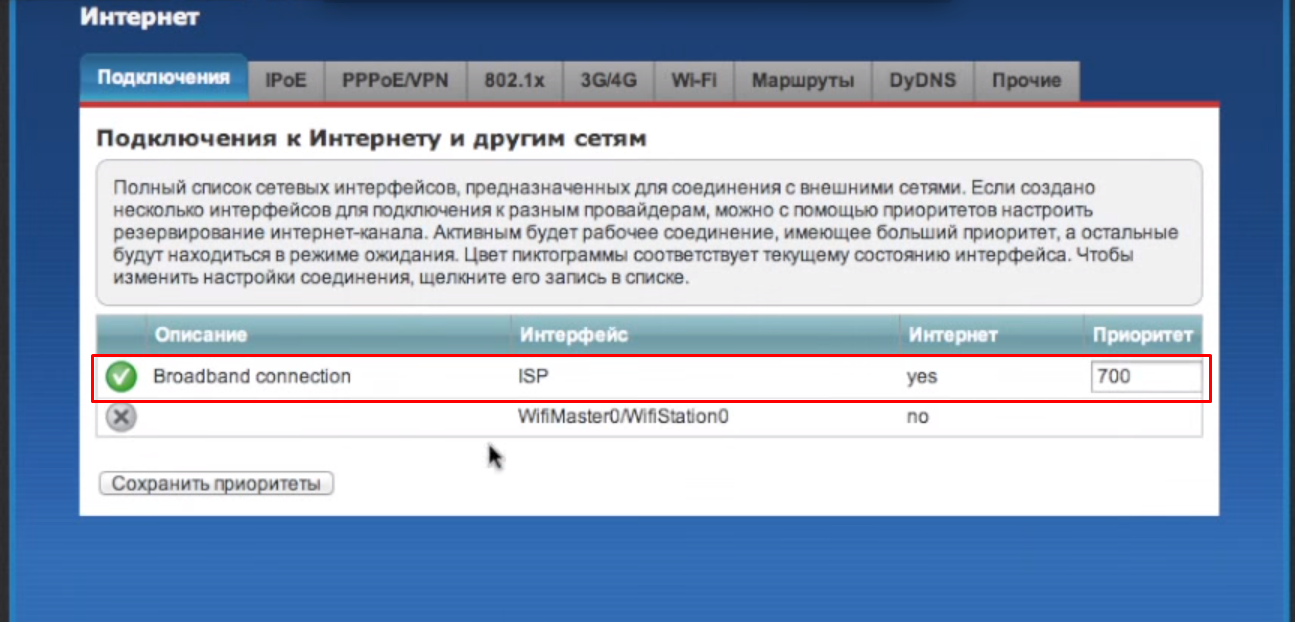
На відкривалася сторінці нас цікавить два рядки «Настройка параметрів ip» і «MAC – адреса». В основному всі провайдери використовують «автоматичне отримання ip», так що в рядки «Настройка параметрів ip» виберемо «Автоматичне». Якщо ж ваш провайдер надав вам налаштування ip, то вибирайте «Ручна» і введіть відповідні дані. Також багато провайдерів прив’язуються до mac — адресою. Якщо ви налаштовуєте роутер з комп’ютера, який підключений до інтернету, то вам потрібно вибрати в рядку «mac-адреса» — взяти з вашого ПК. Так само ви можете просто вказати цей параметр, якщо ви впізнали його у провайдера. Якщо прив’язки немає просто залишаємо за замовчуванням. Потім тиснемо на кнопку «Змінити».
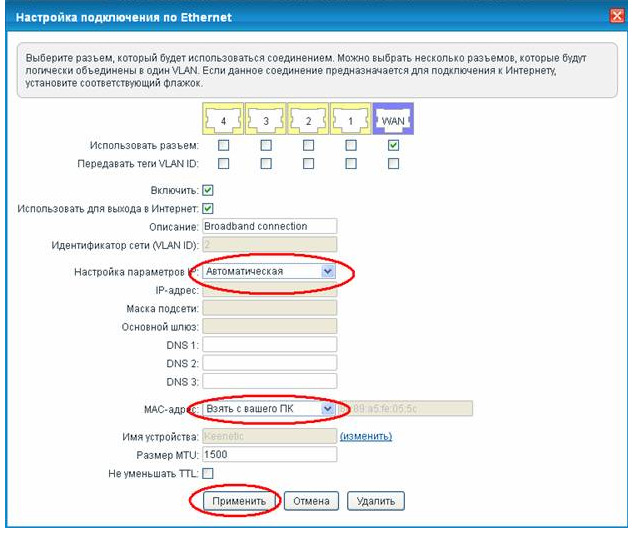
Тепер якщо ваш провайдер використовує тип підключення (PPPoE, PPtP,L2tp), то в розділи «Інтернет» переходимо у вкладку «PPPoE/VPN» і натискаємо на кнопку «Додати сполучення».
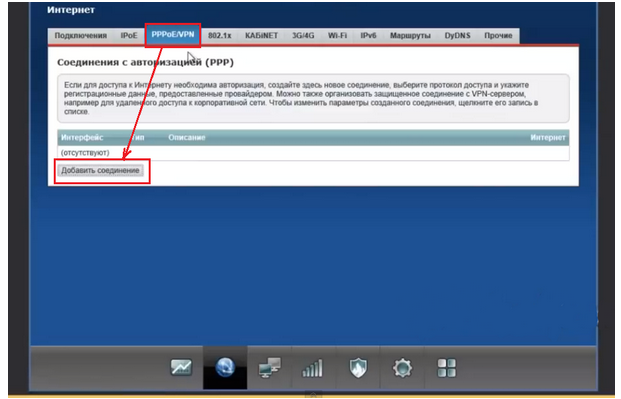
Тип підключення L2TP Білайн (beeline), Київстар.
Порівняно новий тип підключення використовується деякими провайдерам найбільший з них «Росія Білайн», «Україна Київстар». Для налаштування у вікні потрібно заповнити деякі параметри:
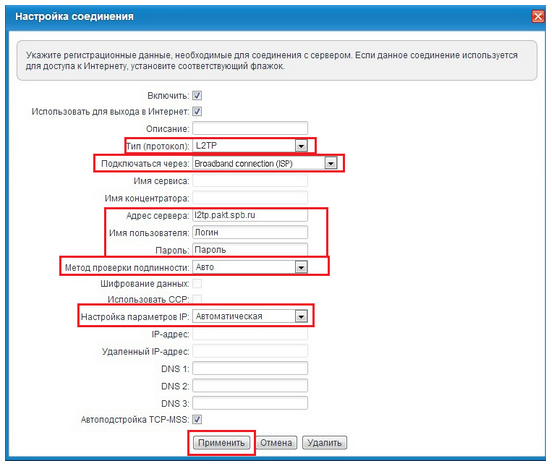
Тип підключення PPTP
Для налаштування у відкритому вікні потрібно заповнити певні параметри:
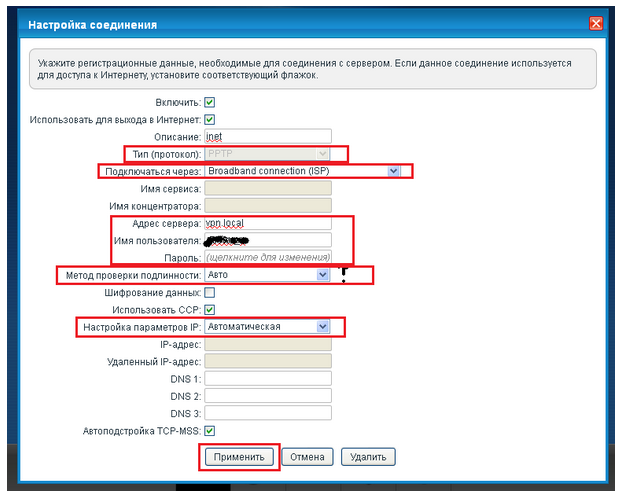
Тип підключення PPPoE Ростелеком, Будинок.ру, Megaline, ID-Net
Самий популярний тип підключення у провайдерів. Для установки потрібно заповнити пару параметр:
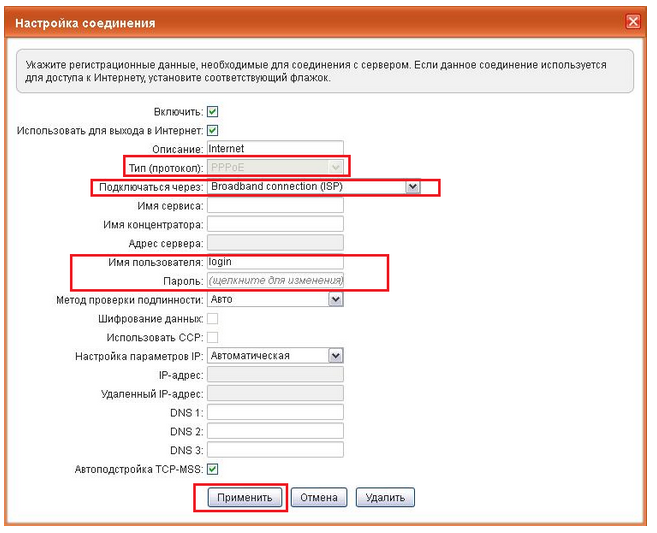
Після того як ви вибрали і налаштували свій тип підключення вам варто перевірити налаштування інтернету. Зробити ви це можете відкривши нову вкладку на браузері, і відкрити будь-який сайт. Якщо сайт не відкрився то спробуйте закрити браузер і відкривши його за новою уважно перевірити всі налаштування інструкцій. Вшанували того як інтернет заработоет можна переходити до налаштування WiFi
Налаштування WiFi на роутер ZyXEL Keenetic Giga II
Для налаштування вай фая, нам потрібно повернутися в нижнє меню, і вибрати заначок «Бездротової мережі».

У вікні нам потрібно буде заповнити певні поля: